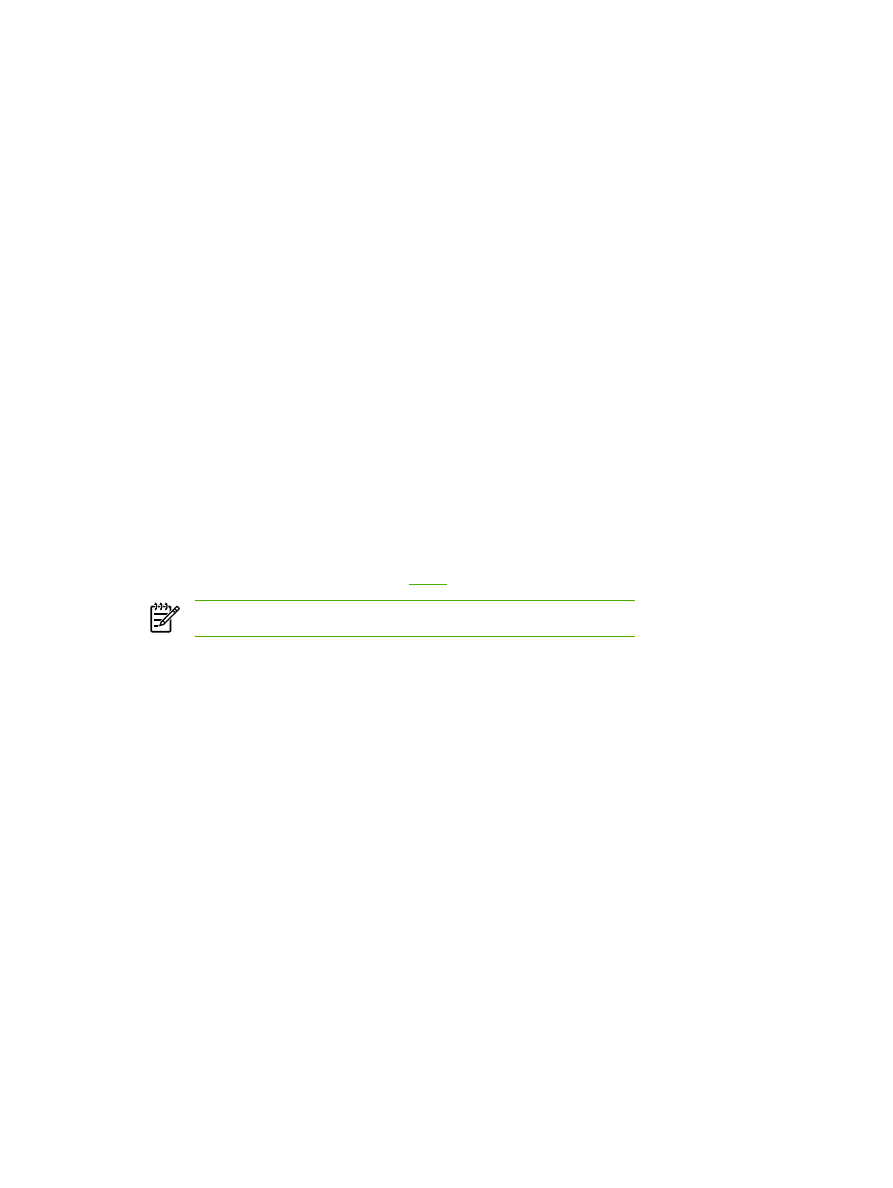
Faxkatalog. Lägger till, ändrar och tar bort poster i allt-i-ett-enhetens telefonbok.
●
Faxsändningslogg. Visar alla fax som nyligen har skickats från allt-i-ett-enheten.
●
Faxmottagningslogg. Visar alla fax som nyligen har tagits emot av allt-i-ett-enheten.
●
Egenskaper för faxdata. Hanterar utrymmet där fax sparas på datorn. Inställningarna gäller
endast om du har valt att skicka eller ta emot fax från datorn via fjärranslutning.
Faxuppgifter
Följande alternativ är tillgängliga när ett fax tas emot:
●
Skriv ut faxet. Du kan även välja ett alternativ som visar ett meddelande på datorn när faxet skrevs
ut.
●
Ta emot faxet på datorn. Du kan även välja ett alternativ som visar ett meddelande på datorn när
faxet tas emot. Om faxen är ansluten till flera datorer kan bara en dator ta emot fax.
●
Vidarebefordra faxet till en annan fax.
Mer information om faxuppgifter finns i
Faxa
.
OBS!
Du måste klicka på Tillämpa innan ändringarna verkställs.
Faxkatalog
Använd faxkatalogen i HP ToolboxFX om du vill lägga till eller ta bort personer eller grupper från
kortnummerlistan, importera telefonböcker från olika källor och uppdatera och underhålla kontaktlistan.
●
Om du vill lägga till en kontakt i kortnummerlistan markerar du kryssrutan bredvid det kortnummer
som du vill ange. Ange kontaktnamnet i fönstret Namn på kontakt. Ange faxnumret i fönstret
Faxnummer. Klicka på Lägg till/redigera.
●
Om du vill lägga till en grupp kontakter i kortnummerlistan markerar du kryssrutan bredvid det
kortnummer som du vill ange. Klicka på Ny/redigera grupp. Dubbelklicka på ett kontaktnamn i
listan till vänster om du vill flytta det till grupplistan till höger. Du kan också markera ett namn till
vänster och sedan klicka på lämplig pil för att flytta det till grupplistan till höger. Du kan använda
samma tillvägagångssätt om du vill flytta namn från höger lista till vänster lista. När du har skapat
en grupp anger du ett namn i fönstret Gruppnamn och klickar sedan på OK.
●
Om du vill ändra en befintlig, enskild kortnummerpost markerar du kontaktnamnet genom att klicka
någonstans i namnraden, anger ändringarna i lämpliga fönster och klickar sedan på Lägg till/
redigera. Du kan också göra ändringar direkt i telefonbokslistan genom att klicka på posten och
skriva in ändringarna. Kontrollera att det inte finns en bockmarkering i kolumnen Välj.
●
Om du vill ändra en befintlig kortnummerpost för en grupp markerar du gruppnamnet genom att
klicka någonstans i namnraden och klickar sedan på Ny/redigera grupp. Gör önskade ändringar
och klicka sedan på OK. Du kan ändra namnet på gruppen direkt i telefonbokslistan genom att
SVWW
HP ToolboxFX
271
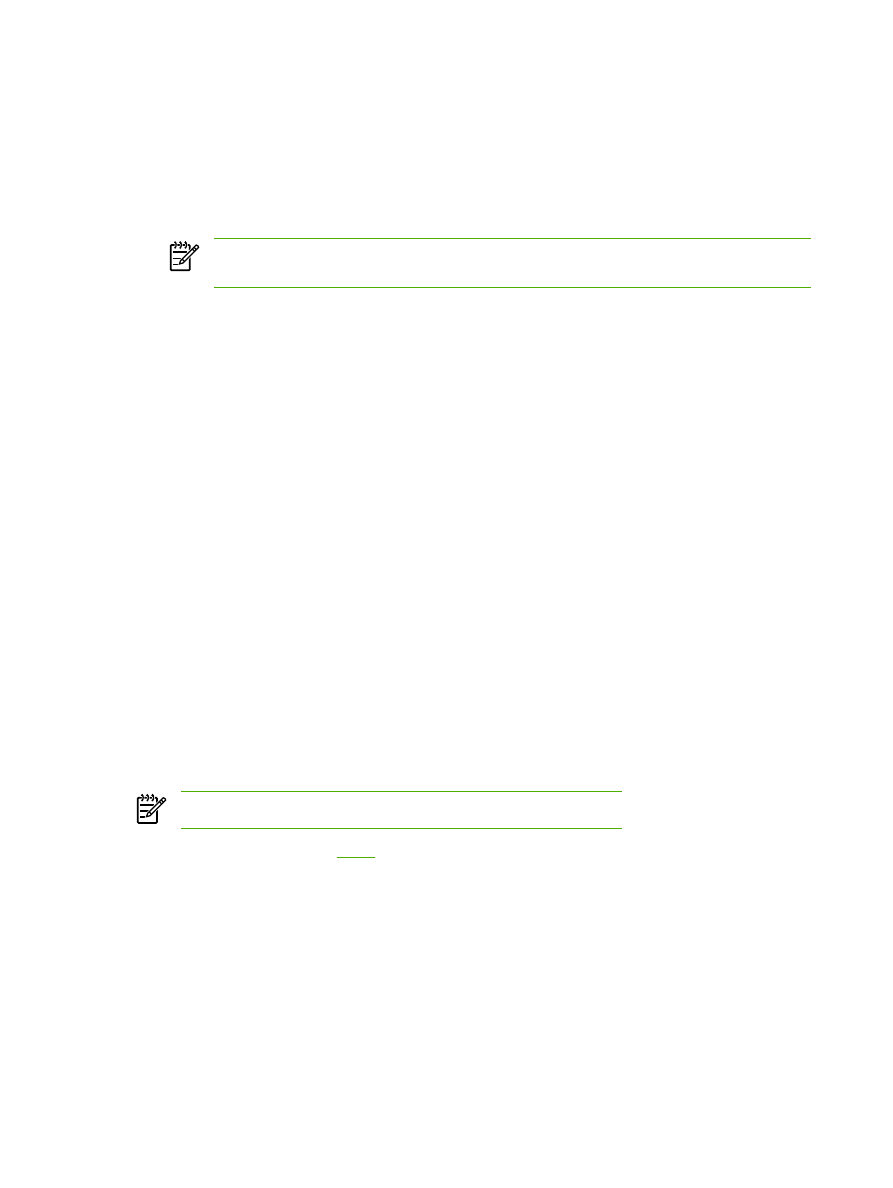
klicka på posten och skriva in ändringarna. Kontrollera att det inte finns en bockmarkering i
kolumnen Välj.
●
Om du vill ta bort en post från kortnummerlistan markerar du posten och klickar sedan på Ta bort.
●
Om du vill flytta en kortnummerpost kan du markera posten och sedan klicka på Flytta. Du kan
också markera Flytta och sedan ange posten i dialogrutan. Du kan antingen välja Nästa tomma
rad eller ange numret på den rad som du vill flytta posten till.
OBS!
Om du anger en rad som är upptagen skriver den nya posten över den befintliga
posten.
●
Om du vill importera kontakter från en telefonbok i Lotus Notes, Outlook eller Outlook Express,
klickar du på Importera telefonbok. Välj lämpligt program, navigera till rätt fil och klicka sedan på
OK. Du kan även välja enstaka poster från telefonboken och behöver inte importera hela boken.
●
Om du vill välja alla poster i kortnummerlistan klickar du på rubriken i kolumnen Välj.
Du kan använda siffror och följande tecken för faxnummer:
●
(
●
)
●
+
●
-
●
*
●
#
●
R
●
W
●
.
●
,
●
<blanksteg>
OBS!
Du måste klicka på Tillämpa innan ändringarna verkställs.
Mer information om fax finns i
Faxa
.
272
Kapitel 12 Hantering och underhåll av allt-i-ett-enheten
SVWW